Rilevato potenziale errore del database di Windows Update
Pubblicato: 2018-02-14Risolvi questo problema rapidamente
Utilizza uno strumento gratuito e sicuro sviluppato dal team di esperti di Auslogics.
- Facile da usare. Basta scaricare ed eseguire, nessuna installazione necessaria.
- Sicuro. Il nostro software è presente su CNET e siamo Silver Microsoft Partner.
- Libero. Intendiamoci, uno strumento totalmente gratuito.
Ulteriori informazioni su Auslogics. Si prega di rivedere l'EULA e l'Informativa sulla privacy.
'Un errore riconosciuto con grazia è una vittoria conquistata'
Caroline L. Gascoigne
Ammettiamolo: sebbene Windows 10 necessiti di un aggiornamento regolare per funzionare al meglio, ha un "talento speciale" per generare problemi di aggiornamento. Di norma, tendono a manifestarsi all'improvviso e ti fanno rimpiangere profondamente il giorno in cui hai deciso di abbracciare il cambiamento e il progresso.
Perché compare la notifica in questione?
Il famigerato fastidio del "Potenziale errore del database di Windows Update rilevato" è un esempio calzante: questa notifica significa che il tuo sistema ha problemi di aggiornamento. Il problema principale è che le sue cause non sono limitate a un particolare incidente. In effetti, questo messaggio inquietante potrebbe apparire nelle seguenti circostanze:
- stai cercando di aggiornare il tuo sistema operativo;
- hai utilizzato opzioni come "Ripara il danneggiamento del database di Windows Update" o "Ripara i componenti di Windows Update";
- hai eseguito lo strumento di risoluzione dei problemi di Windows Update per risolvere automaticamente i problemi di Windows Update;
- stai tentando di installare gli aggiornamenti manualmente;
- alcuni registri all'interno del tuo sistema sono danneggiati.
Sebbene la notifica di cui sopra possa sembrare un precursore di un grande dramma per PC, non c'è bisogno di disperarsi. In realtà, il problema è abbastanza risolvibile se sai quali passaggi intraprendere. In effetti, puoi facilmente riportare i tuoi aggiornamenti in carreggiata.
Eseguire il backup dei file
Prima di partire per una missione di salvataggio, ti consigliamo vivamente di proteggere i tuoi file personali contro la perdita permanente dei dati. Sei libero di scegliere una delle opzioni seguenti per prevenire esaurimenti nervosi e lacrimazione dei capelli.
Per cominciare, puoi creare un punto di ripristino del sistema:
- Premi il tasto logo Windows + S -> Digita 'ripristino' -> Crea un punto di ripristino
- Proprietà di sistema -> Crea
- Descrivi il punto di ripristino -> Crea
È possibile utilizzare questo punto di ripristino per ripristinare il computer a una configurazione di sistema precedente:
- Start -> Pannello di controllo -> Sistema e sicurezza -> Cronologia file
- Ripristino -> Apri Ripristino configurazione di sistema -> Avanti
- Seleziona il tuo punto di ripristino -> Avanti -> Fine -> Sì
Inoltre, sarebbe saggio eseguire il backup del registro:
- Tasto logo Windows + R -> Digita 'regedit.exe' nella casella Esegui-> Invio
- Editor del Registro di sistema -> Seleziona le chiavi e/o le sottochiavi di cui desideri eseguire il backup
- File -> Esporta
- Scegli la posizione per il tuo file di backup -> Dagli un nome -> Salva
Ecco come ripristinare il registro di Windows se qualcosa va storto:
- Tasto logo Windows + R -> Digita regedit.exe nella casella Esegui-> Invio -> Editor del registro
- File -> Importa -> Importa file di registro -> Individua il file di backup necessario -> Apri
Puoi anche utilizzare una soluzione cloud , come OneDrive, Google Drive, Yandex Drive, ecc., per eseguire il backup dei tuoi file personali. Le unità cloud sono intuitive e convenienti. E per di più, ti consentono di mantenere sincronizzati i tuoi file.
Anche i dispositivi di archiviazione portatili , ad esempio unità flash, compact disk, unità esterne, ecc., sono soluzioni da considerare attentamente: sono facili da usare e trasportare, sono disponibili in diverse forme e forme e sono relativamente economici.
Inoltre, puoi utilizzare l'opzione Cronologia file per eseguire un backup.
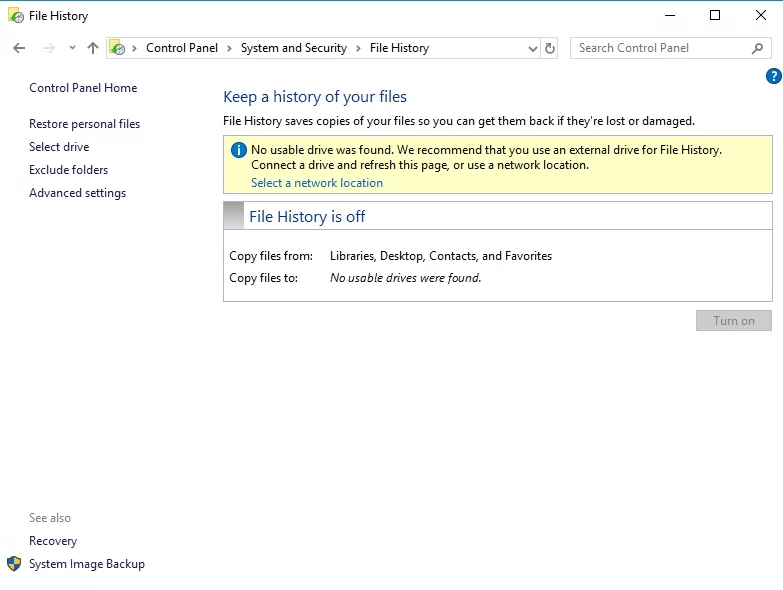
Innanzitutto, dovresti abilitare Cronologia file:
- Collega un disco rigido esterno al tuo PC
- Menu Start -> Impostazioni
- Aggiornamento e sicurezza -> Backup
- Eseguire il backup utilizzando Cronologia file -> Aggiungi un'unità
- Seleziona il tuo disco rigido esterno
- Apparirà l'opzione "Esegui automaticamente il backup dei miei file" -> Verrà abilitato automaticamente
- Seleziona Altre opzioni per personalizzare le impostazioni della cronologia dei file
Per ripristinare i file utilizzando Cronologia file:
- Collega il disco rigido esterno al tuo PC
- Menu Start -> Impostazioni
- Aggiornamento e sicurezza -> Backup
- Seleziona la tua unità esterna
- Altre opzioni -> Ripristina file da un backup corrente
- Seleziona i file e le cartelle che desideri ripristinare -> Fai clic su "Ripristina"
Come per altri metodi di backup, l'utilizzo di software speciali può sembrare il modo più semplice per proteggere i tuoi dati importanti. Ad esempio, Auslogics BitReplica ti consente di personalizzare i tuoi backup e mantenere i tuoi dati nel cloud in modo da potervi accedere da qualsiasi dispositivo. Non preoccuparti per i tuoi documenti ora.
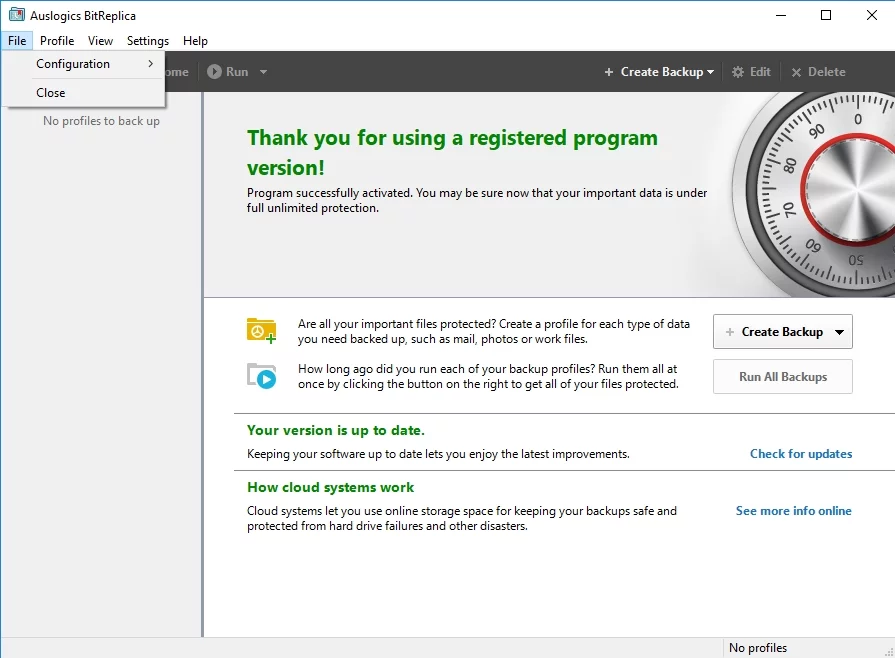
Bene, se hai seguito il nostro consiglio, la tragedia "I miei file sono scomparsi" ti lascerà sicuramente a bocca aperta. Ora è il momento di risolvere i problemi di aggiornamento.
Ed ecco le nostre 14 soluzioni comprovate "Rilevato errore del database di Windows Update":
- Usa lo strumento di risoluzione dei problemi di Windows Update
- Esegui Controllo file di sistema
- Utilizza lo strumento DISM
- Eseguire un avvio pulito
- Fai un po' di pulizia
- Usa Ripristino configurazione di sistema
- Scansiona il tuo PC alla ricerca di malware
- Aggiorna i tuoi driver
- Esegui un controllo completo del sistema
- Ripristina i componenti di Windows Update
- Reimposta cartella Catroot2
- Elimina la cartella di distribuzione del software
- Rinomina le cartelle SoftwareDistribution e Catroot2
- Ripristina il tuo PC
Navighiamo insieme attraverso di loro:
1. Usa lo strumento di risoluzione dei problemi di Windows Update
Se non hai eseguito lo strumento di risoluzione dei problemi di Windows Update poiché l'errore del database di Windows ha contaminato il tuo amato sistema, non esitare a utilizzare questo strumento. Viene fornito come parte di Win 10 ed è abbastanza bravo a risolvere vari problemi di aggiornamento.
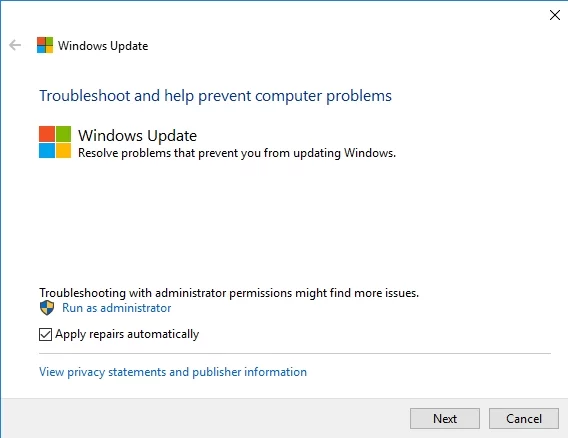
Per eseguirlo, segui le istruzioni seguenti:
- Start -> Pannello di controllo -> Risoluzione dei problemi
- Sistema e sicurezza -> Risolvi i problemi con Windows Update -> Segui le istruzioni sullo schermo
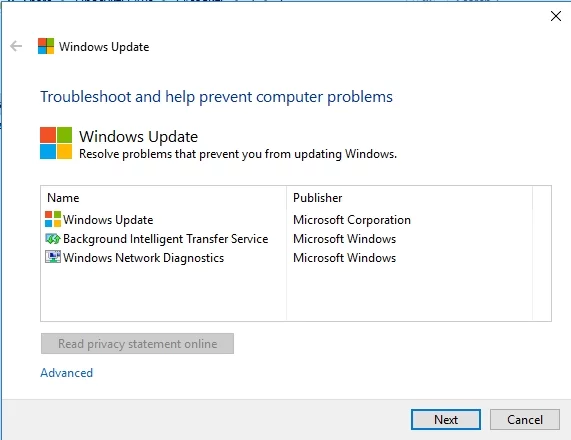
2. Eseguire Controllo file di sistema
System File Checker (SFC) è un'opzione di risoluzione dei problemi integrata in grado di risolvere i problemi relativi a file di sistema corrotti o mancanti. Ti consigliamo di eseguire una scansione SFC per riportare il tuo sistema in perfetta forma.
Per eseguire una scansione SFC, attenersi alla seguente procedura:
- Start -> Prompt dei comandi -> Fare clic con il tasto destro su di esso -> Eseguilo come amministratore
- Digita sfc /scannow -> Attendi il completamento della scansione -> Riavvia il PC
3. Utilizzare lo strumento DISM
La distribuzione e la gestione delle immagini (DISM) è uno strumento progettato per la manutenzione e la riparazione delle immagini di Windows. Si dice che abbia salvato la giornata ad alcuni utenti correggendo il fastidioso errore del database di Windows sui loro PC. Quindi, perché non provare questa soluzione?
Segui questi passaggi per eseguire lo strumento DISM:
- Start -> Prompt dei comandi -> Fare clic con il tasto destro su di esso -> Eseguilo come amministratore
- Digita i comandi seguenti:
DISM.exe /Online /Pulizia-immagine /scanhealth
DISM.exe /Online /Pulizia-immagine /Restorehealth - Attendi il termine della scansione (potrebbe volerci un po' di tempo) -> Riavvia il PC
4. Eseguire un avvio pulito
Alcune app possono interferire con Windows Update, causando la comparsa dell'indesiderato "Rilevato errore del database di Windows Update". In una situazione come questa, puoi risalire al colpevole eseguendo un avvio pulito.
Ecco come puoi farlo:
- Tasto logo Windows + R -> Digita 'msconfig' (senza virgolette) nella casella Esegui -> OK
- Configurazione del sistema -> Servizi -> Seleziona l'opzione "Nascondi tutti i servizi Microsoft" -> Disabilita tutto
- Avvio -> Apri Task Manager
- Disabilita tutte le tue applicazioni di avvio
- Ora vai su Configurazione di sistema -> Applica -> OK
- Riavvia il tuo computer
- Controlla se il problema con il database di Windows è stato risolto
- In tal caso, dovrai disabilitare una per una le tue app di avvio in modo da poter rilevare quale di esse è quella colpevole di tutto quel pasticcio
5. Fai un po' di pulizia
Alcuni utenti segnalano che l'eliminazione di determinati file può risolvere il problema di errore del database di Windows. Bene, speriamo per il meglio:
- Vai su C:\Windows\SoftwareDistribution\Download -> Elimina tutti i file da questa cartella
- Vai su C:\Windows\SoftwareDistribution -> Individua il file Download.old -> Eliminalo
6. Utilizzare Ripristino configurazione di sistema
Se hai riscontrato il problema con il database di Windows Update dopo aver modificato le impostazioni di sistema o aver installato aggiornamenti sul PC, prova a utilizzare la funzione Ripristino configurazione di sistema. Se è abilitato sul tuo computer, puoi annullare le modifiche recenti e riportare il tuo sistema ai suoi giorni felici.

Per farlo, procedi in questo modo:
- Start -> Pannello di controllo -> Sistema e sicurezza -> Cronologia file
- Ripristino -> Apri Ripristino configurazione di sistema -> Avanti
- Seleziona il punto di ripristino in cui vuoi tornare-> Avanti -> Fine -> Sì
7. Scansiona il tuo PC alla ricerca di malware
Il software dannoso è in ogni caso l'arcinemico del tuo PC. I programmi insidiosi che entrano nella tua macchina possono far precipitare il tuo sistema nel caos, il che, di fatto, comporta l'incasinamento di Windows Update. Pertanto, se la notifica "Potenziale errore del database di Windows Update rilevato" persiste, è probabile che il tuo computer sia infetto da malware. Per curarlo, dovresti eseguire una scansione completa del sistema e sradicare gli intrusi indesiderati.
Fortunatamente, hai alcuni alleati risoluti per difendere il tuo sistema:
Windows Defender
Windows Defender è uno strumento Microsoft affidabile che è sempre pronto a darti una mano. Puoi usarlo per rilevare e combattere il software dannoso:
- Impostazioni -> Aggiornamento e sicurezza
- Windows Defender -> Apri Windows Defender -> Completo
La tua principale soluzione di sicurezza
Se hai affidato la sicurezza del tuo PC a un antivirus di terze parti, lascia che piomba sui nemici dannosi. È ora o mai più, giusto?
Uno speciale strumento anti-malware
Non c'è spazio per malware sul tuo PC, punto e basta. Ciò significa che il tuo sistema ha bisogno di una protezione da parete a parete, che non è affatto un compito facile da eseguire. Al giorno d'oggi il malware sembra nascondersi dietro ogni angolo e la tua principale soluzione di sicurezza potrebbe non rilevare minacce particolarmente scaltre. Ecco perché ti consigliamo vivamente di fortificare il tuo PC eseguendo uno speciale strumento anti-malware. Ad esempio, Auslogics Anti-Malware non lascerà nulla di intentato per eliminare tutti gli intrusi dannosi dal tuo sistema.
8. Aggiorna i tuoi driver
I driver difettosi sono un grosso problema per il tuo computer: possono devastare il tuo sistema e mandare in tilt Windows Update. Pertanto, è necessario mantenere aggiornati i driver per tenere a bada i problemi di aggiornamento.
Ed ecco alcune soluzioni affidabili da provare:
Aggiornamento manuale
La tradizione dell'aggiornamento manuale dei driver è profondamente radicata nella storia e risale a tempo immemorabile. Questo metodo è piuttosto semplice: vai ai siti Web dei tuoi fornitori, scarica i driver più recenti per i tuoi dispositivi e installali sul tuo PC. Senza dubbio, è un buon modo per prendere in mano la situazione. Ma tieni presente che richiede molto lavoro manuale e richiede un bel po' di tempo per essere completato.
Gestore dispositivi
Se cerchi assistenza per gestire i tuoi driver, Gestione dispositivi può aiutarti.
Per utilizzare questo strumento a tuo vantaggio, vai su:
- Win + X -> Gestione dispositivi -> Seleziona il tuo dispositivo Bluetooth
- Fare clic destro su di esso -> Selezionare Aggiorna driver
Aggiornamento driver
Indipendentemente dal modello di dispositivo che hai, devi fare un solo clic per scaricare e installare i driver più recenti sul tuo PC. In effetti, Auslogics Driver Updater rende le cose più facili.
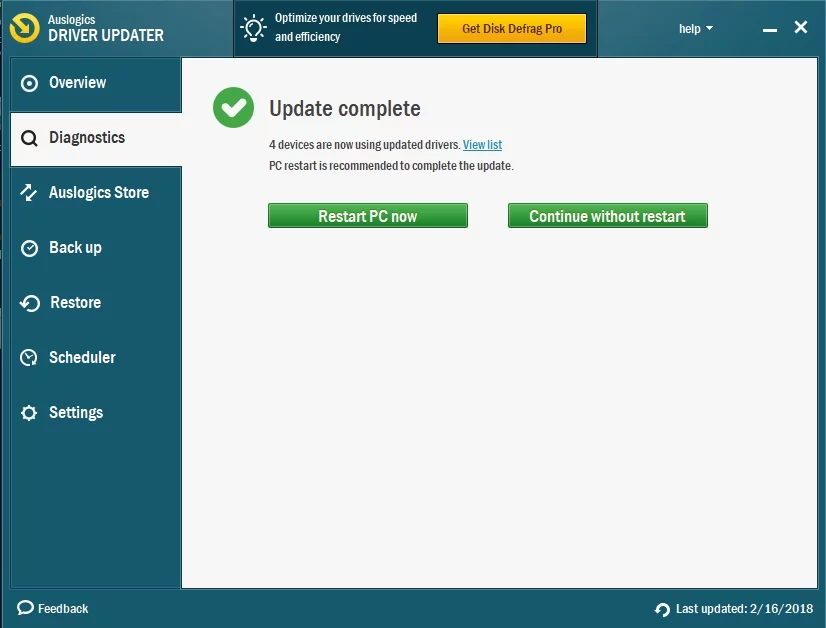
9. Eseguire un controllo completo del sistema
I problemi di aggiornamento in Windows 10 hanno più cause. Tra questi ci sono:
- PC spazzatura;
- impostazioni di sistema non ottimali;
- chiavi danneggiate e voci non valide nel registro di Windows;
- più problemi di riduzione della velocità.
Se vuoi che Windows Update funzioni senza intoppi, dovresti mantenere il tuo sistema libero dagli spoiler sopra menzionati. Naturalmente sta a te decidere quale linea di azione optare: puoi risolvere da solo i problemi in questione o utilizzare uno strumento speciale, ad esempio Auslogics BoostSpeed, per far esaminare attentamente e mettere a punto il tuo sistema.
10. Ripristina i componenti di Windows Update
Un'altra soluzione per il problema "Potenziale errore del database di Windows Update rilevato" implica il ripristino dei componenti di Windows Update.
Ecco come puoi eseguirlo:
- Tasto logo Windows + R -> Digita 'cmd' (senza virgolette) -> Invio
- Fare clic con il tasto destro del mouse sul prompt dei comandi-> Fare clic con il tasto destro su di esso -> Esegui come amministratore
- Digita i seguenti comandi, premendo Invio dopo ciascuno di essi, per interrompere alcuni servizi di aggiornamento di Windows:
bit di stop netti
netto stop wuauserv
net stop appidsvc
net stop cryptsvc - Ora digita il seguente comando per eliminare i file qmgr*.dat:
Del "%ALLUSERSPROFILE%\Application Data\Microsoft\Network\Downloader\qmgr*.dat" -> Quindi premere Invio per eliminare i file qmgr*.dat - Digita 'cd /d %windir%\system32' (senza virgolette) e premi Invio
- Digitare quanto segue, premendo Invio dopo ogni comando, per registrare nuovamente i file BITS e i file di Windows Update:
regsvr32.exe atl.dll
regsvr32.exe urlmon.dll
regsvr32.exe mshtml.dll
regsvr32.exe shdocvw.dll
regsvr32.exe browserui.dll
regsvr32.exe jscript.dll
regsvr32.exe vbscript.dll
regsvr32.exe scrrun.dll
regsvr32.exe msxml.dll
regsvr32.exe msxml3.dll
regsvr32.exe msxml6.dll
regsvr32.exe actxprxy.dll
regsvr32.exe softpub.dll
regsvr32.exe wintrust.dll
regsvr32.exe dssenh.dll
regsvr32.exe rsaenh.dll
regsvr32.exe gpkcsp.dll
regsvr32.exe sccbase.dll
regsvr32.exe slbcsp.dll
regsvr32.exe cryptdlg.dll
regsvr32.exe oleaut32.dll
regsvr32.exe ole32.dll
regsvr32.exe shell32.dll
regsvr32.exe initpki.dll
regsvr32.exe wuapi.dll
regsvr32.exe wuaueng.dll
regsvr32.exe wuaueng1.dll
regsvr32.exe wucltui.dll
regsvr32.exe wups.dll
regsvr32.exe wups2.dll
regsvr32.exe wuweb.dll
regsvr32.exe qmgr.dll
regsvr32.exe qmgrprxy.dll
regsvr32.exe wucltux.dll
regsvr32.exe muweb.dll
regsvr32.exe wuwebv.dll - Ora apri l'Editor del Registro di sistema e individua la chiave HKEY_LOCAL_MACHINE\COMPONENTS -> Fai clic con il tasto destro su COMPONENTS -> Elimina PendingXmlIdentifier, NextQueueEntryIndex e AdvancedInstallersNeedResolving -> Riavvia il PC
- Esegui il prompt dei comandi come amministratore -> Digita 'netsh winsock reset' (senza virgolette) -> Premi Invio per ripristinare il tuo Winsock
- Ripristina le impostazioni del proxy digitando 'netsh winhttp reset proxy' (senza virgolette) -> Quindi premi Invio
- Ora puoi riavviare il servizio BITS. Basta digitare i comandi seguenti. Ricordati di premere Invio dopo ogni:
bit di inizio netto
inizio netto wuauserv
net start appidsvc
net start cryptsvc - Scarica l'ultimo Windows Update Agent dal sito Web del supporto Microsoft -> Installalo sul tuo PC
- Riavvia il computer
11. Reimposta cartella Catroot2
Se tutte le correzioni di cui sopra sono state inutili, prova a ripristinare la cartella Catroot2: ciò potrebbe porre fine alle avversità in questione.
Ecco come è possibile ripristinare la cartella Catroot2:
- Tasto logo Windows + R -> Digita 'cmd' (senza virgolette) -> Invio
- Fare clic con il tasto destro del mouse sul prompt dei comandi-> Fare clic con il tasto destro su di esso -> Esegui come amministratore
- Digita i seguenti comandi. Ricordati di premere Invio dopo ciascuno:
net stop cryptsvc
md %systemroot%\system32\catroot2.old
xcopy %systemroot%\system32\catroot2 %systemroot%\system32\catroot2.old /s - Elimina tutto dalla cartella Catroot2
- Ora digita "net start cryptsvc" (senza virgolette) nella finestra del prompt dei comandi
Avvia Windows Update per vedere se il problema è stato risolto.
12. Elimina la cartella di distribuzione del software
Se Windows Update non funziona correttamente sul PC, l'eliminazione della cartella SoftwareDistribution potrebbe essere la soluzione al problema.
Per eliminare la cartella SoftwareDistribution, eseguire la seguente manovra:
- Tasto logo Windows + R -> Digita 'cmd' (senza virgolette) -> Invio
- Fare clic con il tasto destro del mouse sul prompt dei comandi -> Fare clic con il tasto destro su di esso -> Esegui come amministratore
- Tipo:
netto stop wuauserv
bit di stop netti - Vai alla cartella C:\Windows\SoftwareDistribution ed elimina il suo contenuto
Riavvia il PC e controlla se Windows Update è OK ora.
13. Rinominare le cartelle SoftwareDistribution e Catroot2
Se hai difficoltà a scaricare e installare gli aggiornamenti in Windows 10, potrebbe essere necessario rinominare le cartelle SoftwareDistribution e Catroot2.
Puoi farlo seguendo i passaggi seguenti:
- Tasto logo Windows + R -> Digita 'cmd' (senza virgolette) -> Invio
- Fare clic con il tasto destro del mouse sul prompt dei comandi-> Fare clic con il tasto destro su di esso -> Esegui come amministratore
- Arresta i seguenti servizi (programma di installazione MSI, crittografia, BITS, Windows Update) digitando i comandi seguenti, premendo Invio dopo ciascuno:
Fermata netta wuauserv
Net stop cryptSvc
Bit di stop netti
Server di rete stop - Per rinominare le cartelle SoftwareDistribution e Catroot2, digita questi comandi, premendo Invio dopo ciascuno:
Ren C:\Windows\SoftwareDistribution SoftwareDistribution.old
Ren C:\Windows\System32\catroot2 Catroot2.old
14. Ripristina il tuo PC
A volte ciò di cui il tuo sistema ha bisogno per superare la sfida "Aggiorna errore database" è un nuovo inizio. Fortunatamente, puoi consegnarlo facilmente senza perdere i tuoi file personali.
Pertanto, per ripristinare il PC, attenersi alla seguente procedura:
Settings -> Update & security -> Reset this PC -> Get started
Lì puoi scegliere una delle seguenti opzioni:
- Conserva i tuoi file
- Rimuovi tutto
- Ripristinare le impostazioni predefinite
Come puoi vedere, la prima opzione ti consente di non separarti dai tuoi preziosi dati, eppure devi dire addio alle app e ai driver che hai installato da solo e alle tue impostazioni personalizzate. L'opzione "Rimuovi tutto" reinstallerà Windows 10 e pulirà completamente l'unità. Puoi anche ripristinare le impostazioni di fabbrica se ti è permesso cancellare i tuoi file e tornare alla versione di Windows fornita con il tuo PC.
15. Utilizzare un metodo automatico
Puoi anche ottenere una soluzione software sviluppata da Auslogics per risolvere il problema descritto in questo articolo. Non contiene malware, è assolutamente gratuito e sicuro.
Ci auguriamo che tu sia riuscito a recuperare i tuoi aggiornamenti.
Avete idee o domande su questo problema?
Attendiamo i vostri commenti!
